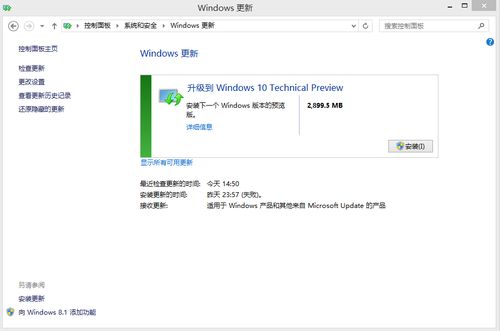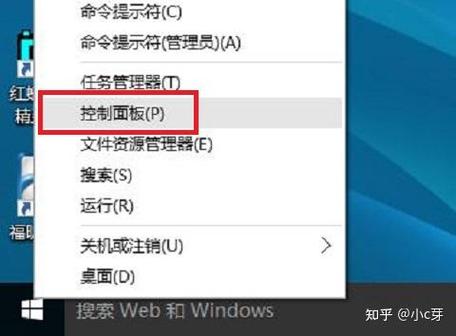当Windows资源管理器停止工作时,您可以通过以下步骤尝试解决:
1. 尝试打开任务管理器: 同时按下 `Ctrl Shift Esc` 打开任务管理器。 在任务管理器中找到“Windows资源管理器”进程,右键点击并选择“结束任务”。 然后点击“文件”菜单,选择“运行新任务”。 在弹出的窗口中输入 `explorer.exe` 并点击确定,重新启动资源管理器。
2. 检查系统文件: 使用命令提示符来检查和修复系统文件。 打开命令提示符(以管理员身份运行),输入以下命令并按回车: ``` sfc /scannow ``` 这个命令会扫描并尝试修复系统文件。
4. 检查病毒或恶意软件: 使用杀毒软件进行全盘扫描,确保没有病毒或恶意软件影响系统。
5. 更新系统: 确保您的Windows系统是最新版本的,有时更新可以修复已知的问题。 打开“设置” > “更新和安全” > “Windows更新”,检查并安装任何可用的更新。
6. 恢复系统: 如果以上方法都无效,您可能需要考虑恢复系统到之前的稳定状态。 打开“设置” > “更新和安全” > “恢复”,根据提示进行系统恢复。
如果问题仍然存在,可能需要更深入的技术支持或考虑重装操作系统。在操作过程中,请确保备份重要数据,以防止数据丢失。
Windows资源管理器停止工作怎么办?全面解析及解决方法
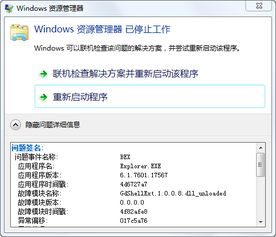
Windows资源管理器是Windows操作系统中不可或缺的一部分,它负责管理文件和文件夹,提供桌面、开始菜单和任务栏等用户界面元素。有时我们会遇到资源管理器停止工作的现象,这会给我们的工作和生活带来不便。本文将全面解析Windows资源管理器停止工作的原因及解决方法。
一、Windows资源管理器停止工作的原因
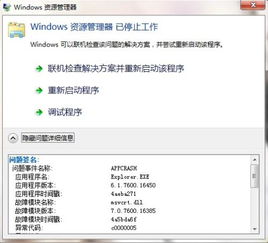
1. 文件不兼容:某些文件可能不兼容Windows资源管理器,导致其停止工作。
2. 系统文件损坏:系统文件损坏可能导致资源管理器无法正常运行。
3. 内存不足:当计算机内存不足时,资源管理器可能会因为无法正确分配和管理内存而停止工作。
4. 计算机病毒或恶意软件:病毒或恶意软件感染可能导致资源管理器停止工作。
5. 损坏的驱动程序:过时的或损坏的显卡驱动程序可能是导致资源管理器问题的原因。
6. Windows更新错误:Windows更新过程中出现错误可能导致资源管理器停止工作。
二、Windows资源管理器停止工作的解决方法
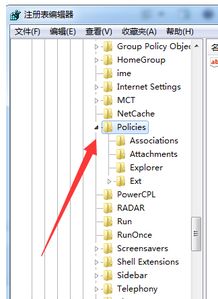
1. 重启资源管理器:按下Ctrl Shift Esc打开任务管理器,找到“Windows资源管理器”进程,右键点击并选择“重新启动”。
2. 运行系统文件检查器(SFC):以管理员身份打开命令提示符,输入`sfc /scannow`并按Enter,SFC将扫描受保护的操作系统文件并修复任何损坏的文件。
3. 运行DISM(部署映像服务和管理):以管理员身份打开命令提示符,输入以下命令:`DISM /Online /Cleanup-Image /RestoreHealth`,DISM将修复损坏的系统映像。
4. 检查恶意软件:使用防病毒软件或反恶意软件程序扫描您的计算机以寻找感染。
5. 更新驱动程序:访问显卡制造商的网站并下载最新驱动程序,更新显示或芯片组驱动程序。
6. 使用系统还原点:如果资源管理器问题是最近才发生的,请尝试还原系统到发生问题之前的还原点。
7. 重置Windows:如果以上方法都无法解决问题,可以尝试重置Windows,删除所有文件和设置。
三、预防措施
1. 定期备份重要文件:定期备份重要文件,以防数据丢失。
2. 更新操作系统和驱动程序:定期更新操作系统和驱动程序,以修复已知问题和提高系统稳定性。
3. 使用防病毒软件:安装并定期更新防病毒软件,以防止病毒和恶意软件感染。
4. 禁用不必要的第三方应用程序:禁用不必要的第三方应用程序,以减少系统资源占用。
Windows资源管理器停止工作是一个常见问题,但我们可以通过以上方法进行解决。了解原因和解决方法,可以帮助我们更好地应对此类问题,确保电脑的正常运行。